Parser.HTMLParseError: napačno oblikovana končna oznaka: vrstica 4, stolpec 3 PR_CONNECT_RESET_ERROR je pogosta napaka, ki se lahko pojavi pri uporabi Firefoxa ali Chroma. To napako običajno povzroči težava s spletnim mestom, do katerega poskušate dostopati.
Ali doživljate PR_CONNECT_RESET_ERROR na Ognjena lisica oz Chrome in iščete načine, kako to popraviti? Če je vaš odgovor pritrdilen, vam bo morda v pomoč ta članek. PR_CONNECT_RESET_ERROR je ena od napak brskalnika, na katero naletijo uporabniki Firefoxa in Chroma, ko odprejo spletno mesto v brskalniku. Ta napaka vam v bistvu pove, da vašemu brskalniku nekaj preprečuje dostop do strežnika (spletnega mesta, ki ga poskušate odpreti) iz različnih razlogov, vključno z delom programske opreme, ki ga blokira, nepravilnimi nastavitvami brskalnika, požarnim zidom in drugim. Vendar v samem sporočilu o napaki ni očitne razlage.

Na srečo obstaja več preverjenih rešitev za odpravo težave in ponovno vzpostavitev delovanja Firefoxa ali Chroma, o katerih bomo razpravljali v tem članku. Preden se poglobimo v metode za rešitev problema, si bomo najprej ogledali nekatere funkcije.
Kaj pomeni sporočilo PR_CONNECT_RESET_ERROR v Firefoxu ali Chromu?
Ko poskušate odpreti spletno stran s protokolom HTTPS v brskalnikih, kot sta Firefox in Chrome, vendar je dostop iz nekega razloga zavrnjen, se pojavi napaka PR_CONNECT_RESET_ERROR. Včasih se ta napaka pojavi, ko poskušate odpreti določeno spletno mesto v brskalniku, druga spletna mesta pa se naložijo brezhibno.
Spletno mesto, ki ga odpirate, morda ni dostopno zaradi težave, ki jo lahko povzročijo nepravilno konfigurirane omrežne nastavitve v vašem brskalniku. V tem primeru je najbolje, da preverite omrežne nastavitve brskalnika in naredite nekaj prilagoditev z zapletenimi metodami, ki jih bomo obravnavali v naslednjem razdelku tega članka.
Agent, ki preprečuje vaš dostop in povzroča napako PR_CONNECT_RESET_ERROR, so lahko včasih poškodovane datoteke, filtriranje protokola TCP ali požarni zid. Dokler ne dobite rešitve za to težavo, vam bo dostop do spletnega mesta, do katerega poskušate dostopati, blokiran. Spodaj navedene rešitve so bile pripravljene za pomoč pri reševanju težave.
Ker pa ne vemo, kaj je povzročilo težavo, boste morda morali poskusiti nekaj popravkov, dokler težava ni odpravljena.
Popravite PR_CONNECT_RESET_ERROR v Firefoxu ali Chromu
Prva stvar, ki jo morate narediti, ko se soočite s PR_CONNECT_RESET_ERROR, je, da znova zaženete računalnik in internetni vir, ki ga uporabljate. Ta pristop je bil nekaterim v pomoč in vam lahko pomaga rešiti težavo. Če pa se po ponovnem zagonu naprav še vedno pojavlja napaka, poskusite naslednje rešitve:
- Počisti predpomnilnik brskalnika
- Omogočite DNS prek HTTPS v nastavitvah strežnika proxy vašega brskalnika.
- Onemogočite nastavitve proxyja v sistemu Windows
- Odstranite požarni zid in protivirusno programsko opremo drugih proizvajalcev.
- Ponastavi DNS
- Onemogočite razširitve ali poskusite uporabiti nov profil brskalnika brez razširitev.
1] Počisti predpomnilnik brskalnika
Napako PR_CONNECT_RESET_ERROR lahko povzročijo poškodovane datoteke predpomnilnika brskalnika, ki vam preprečujejo dostop do mesta, ki ga poskušate odpreti. V tem primeru boste morali počistiti predpomnilnik brskalnika, da odpravite težavo, če je predpomnilnik dejansko razlog za prikaz napake. Če želite počistiti predpomnilnik brskalnika, sledite tem korakom:
Ognjena lisica
dxgmms2.sys
- V brskalniku Firefox zaprite vse odprte zavihke razen tistega, ki ga želite odpreti, in kliknite gumb trivrstični ikono v zgornjem desnem kotu glavne strani brskalnika.
- Izberite nastavitve v meniju, ki se prikaže, in kliknite Zasebnost in varnost .
- Preklopite na Piškotki in podatki možnost in kliknite Počisti podatke pred njim
- Preverite Predpomnjena spletna vsebina možnost in pustite drugo neoznačeno.
- Nato kliknite na čisto .
Chrome
- pridi no tri točke ikono v zgornjem desnem kotu Chroma.
- Pritisnite Dodatna orodja in izberite Počisti podatke brskanja .
- Namestite Časovni interval kot Ves čas .
- Preverite Zgodovina brskanja , Piškotki in drugi podatki spletnega mesta , in Predpomnjene slike in datoteke .
- Nato izberite Počisti podatke .
Po uporabi te rešitve znova zaženite računalnik in nato poskusite znova odpreti spletno mesto.
2] Omogočite DNS prek HTTPS v nastavitvah strežnika proxy vašega brskalnika.
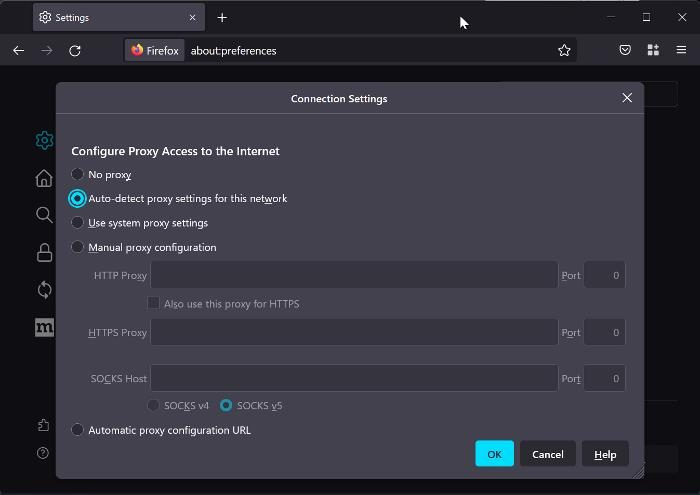
Rešitev, ki je nekaterim pomagala odpraviti to napako v Firefoxu, je omogočiti DNS prek HTTPS v nastavitvah brskalnika. Zato lahko to poskusite tudi tako, da naredite naslednje:
- Kliknite ikono s tremi vrsticami v zgornjem desnem kotu domače strani Firefoxa in izberite nastavitve .
- IN Splošno razdelek, pojdite na Omrežne nastavitve in udaril nastavitve poleg njega.
- Zdaj kliknite na Samodejno zaznaj nastavitve proxyja za to omrežje Spodaj Nastavite proxy dostop na internetno možnost.
- Pomaknite se navzdol in kliknite Omogoči DNS prek HTTPS možnost.
- Kliknite GLOBA da shranite spremembe.
3] Odklenite nastavitve proxy in VPN v računalniku.
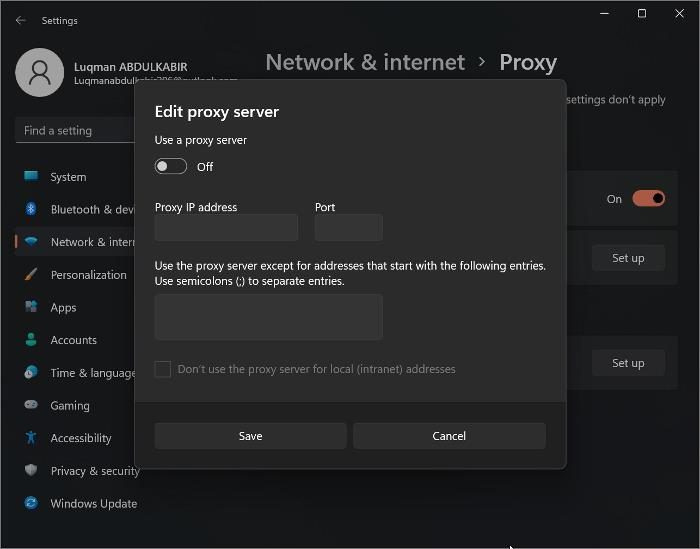
Veliko ljudi uporablja proxy strežnike in VPN, da skrijejo svojo spletno prisotnost. Ko nekatera spletna mesta to zaznajo, je lahko vaš dostop blokiran, kar lahko povzroči napako PR_CONNECT_RESET_ERROR. Zaradi tega bi morali onemogočiti nastavitev strežnika proxy v računalniku in odstraniti tudi VPN, ki se izvaja v računalniku. Takole onemogočite proxy v sistemu Windows:
- Pritisnite Windows + jaz odprto nastavitve .
- Pritisnite Omrežje in internet
- Preklopite na Zastopnik in ga izberite.
- Spodaj Ročne nastavitve proxyja možnost, kliknite na Uglasi proti Uporabite proxy strežnik možnost in jo onemogočite.
Postopek VPN lahko končate v računalniku ali ga izbrišete. Po tem zaprite in znova odprite brskalnik in upajmo, da bo napaka izginila.
4] Odstranite požarni zid in protivirusni program tretjih oseb
Požarni zidovi ali protivirusni programi so lahko tudi agent, ki povzroči prekinitev med vašim brskalnikom in strežnikom, do katerega poskušate dostopati. V takšnih primerih je najbolje, da odstranite kateri koli požarni zid ali protivirusni program drugega proizvajalca, ki deluje v vašem računalniku, in preverite, ali je napaka odpravljena.
5] Počisti DNS
Druga stvar, ki bi jo lahko naredili, če prejšnje rešitve ne bi delovale, je, da izpraznite DNS v računalniku. Ta pristop rešuje veliko težav z omrežjem in lahko pomaga tudi tukaj.
Za ponastavitev DNS v računalniku:
krom vedno na vrhu
- Kliknite iskanje Windows in vnesite Ukazna vrstica .
- Izberite najboljši rezultat za odpiranje CMD .
- Vrsta ipconfig /flushdns in udaril Priti noter .
6] Onemogočite razširitve ali poskusite uporabiti nov profil brskalnika brez razširitev.
Ne moremo izključiti možnosti, da so razširitve, ki imajo dostop do blokiranih spletnih mest od trenutka, ko se odprejo, vzrok za to težavo. Zato je priporočljivo, da onemogočite novo dodano razširitev v vašem brskalniku ali uporabite nov profil brskalnika brez razširitve za odpiranje spletnega mesta.
Če nobena od zgornjih rešitev ne deluje, kar je redko, preklopite na drug spletni vir. To bo koristno, če je internetni vir, ki ga uporabljate, omejen ali ima težave s povezavo. Spodaj v razdelku za komentarje navedite rešitev, ki vam je ustrezala.
Preberite:
- Firefox ne prenese ali shrani datotek
- Najboljši nasveti in triki za Firefox za uporabnike sistema Windows
Ali lahko PR_CONNECT_RESET_ERROR prikliče razširitev?
Možno je, da je napaka PR_CONNECT_RESET_ERROR povezana z razširitvijo, ki ste jo dodali v brskalnik in prejema lažno grožnjo. V tem primeru bi morali onemogočiti ali popolnoma odstraniti na novo dodane razširitve, da odpravite težavo.
Kako popraviti napako PR_CONNECT_RESET_ERROR, če jo povzroča geografska omejitev?
VPN je mogoče uporabiti za dostop do spletnih mest, ki so blokirana zaradi geografskih omejitev. Torej, če v brskalniku dobite PR_CONNECT_RESET_ERROR, poskusite uporabiti VPN.
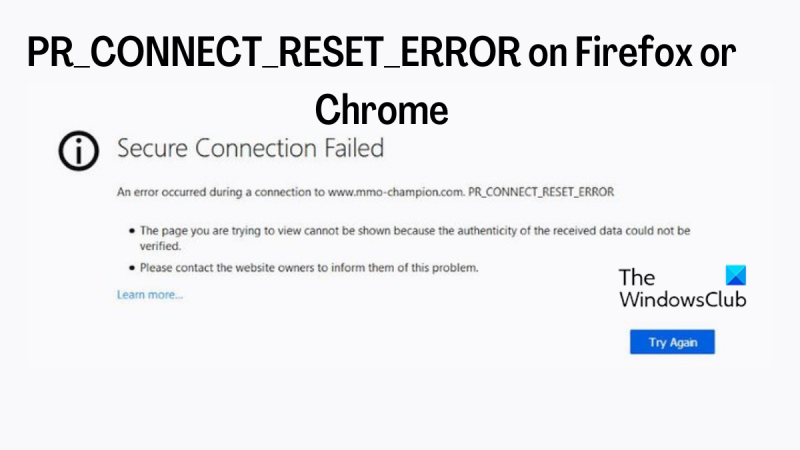













![Facebook videoposnetki se ne predvajajo v brskalniku [Popravljeno]](https://prankmike.com/img/facebook/12/facebook-videos-not-playing-in-browser-fixed-1.png)
